September 4
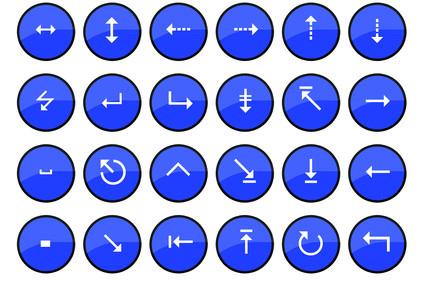
Quando non è possibile trovare l'icona perfetta per il vostro progetto di design o desktop publishing grafica, potrebbe essere necessario creare il proprio. Una varietà di editor grafici può consentire un tale processo, compreso il programma ancora libero advanced Gimp. Rendere il proprio icone possono essere veloce e conveniente, risparmiando di acquistare grafica o passare ore cercando di trovare disegni specifici.
1 Scarica Gimp dal suo sito, se non avete ancora il programma sul computer, e seguire le istruzioni di installazione. Aprire l'editor grafico al termine.
2 Creare un nuovo file cliccando su "File" e poi "Nuovo". Inserire le dimensioni di formato immagine di vostra scelta, e cliccare su "Opzioni avanzate" per selezionare le risoluzioni X e Y di almeno 100 pixel per pollice. Cambiare la "Riempire con" default "trasparenza" al fine di dare la vostra icona di un fondo chiaro.
3 Utilizzare i vari strumenti di pittura e di disegno nella barra degli strumenti principale, per progettare la vostra icona. Utilizzare lo "strumento Pennello" per creare ambienti semplici, stelle diagonali e piazze selezionando il tipo di pennello di vostra scelta e cliccando nella cartella di lavoro. È possibile modificare le dimensioni del pennello regolando la funzione di "Scala" e cambiare il colore selezionando un nuovo "colore di primo piano."
4 Continuare a progettare, selezionando "Modifica" e poi "Annulla" per modificare qualcosa che non ti piace. Completa la tua icona di self-made e salvare il file con l'estensione ".png" al fine di preservare la trasparenza.
